도트프린터는 대부분 제조사 드라이버를 사용하지 않습니다.
따라서 수동설치를 해야 하는데
레이저나 잉크젯과는 다르게 포트를 설정해줘야 합니다.
아니, 그러니까 포트가 뭔데?
포트는 쉽게 표현하면 케이블의 종류를 지칭합니다.
케이블에 따라 설정해야 하는 포트가 다르지요.
윈도우 10의 경우, 케이블마다 각각의 포트를 잡야 합니다.
만약, 포트가 맞지 않을 경우,
출력을 보냈습니다. 그런데 아래 그림처럼
문서 인쇄 실패가 뜹니다.
윈도우 10이든 뭐든 다 뜹니다. 이 경우 포트가 맞지 않은 겁니다.
(처음 설치가 아닌 사용 중에 발생하는 인쇄 실패는 언급하지 않습니다)
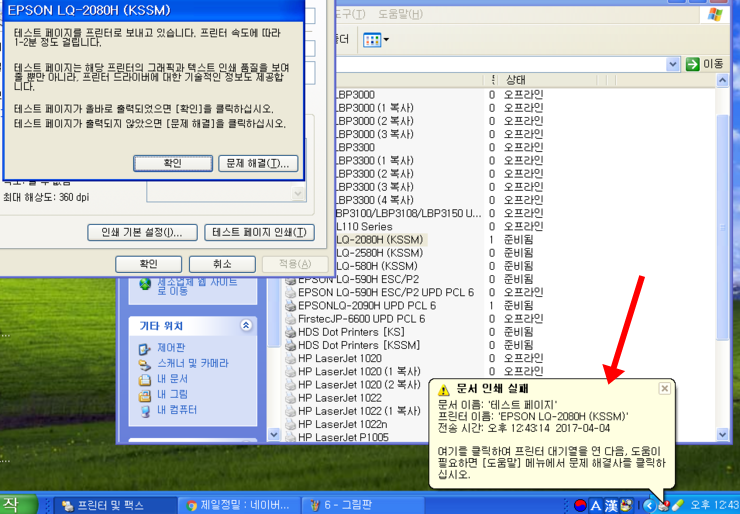
1) 일단 장치 및 프린터로 갑니다.
2) 여기서 헷갈려 하시는데,
드라이버를 설치하면 아이콘이 있습니다.
그 아이콘에 마우스 커서를 대고 오른쪽 버튼을 누릅니다.
그럼 아래 그림처럼 '프린터 속성' 이 나옵니다.
누르세요.
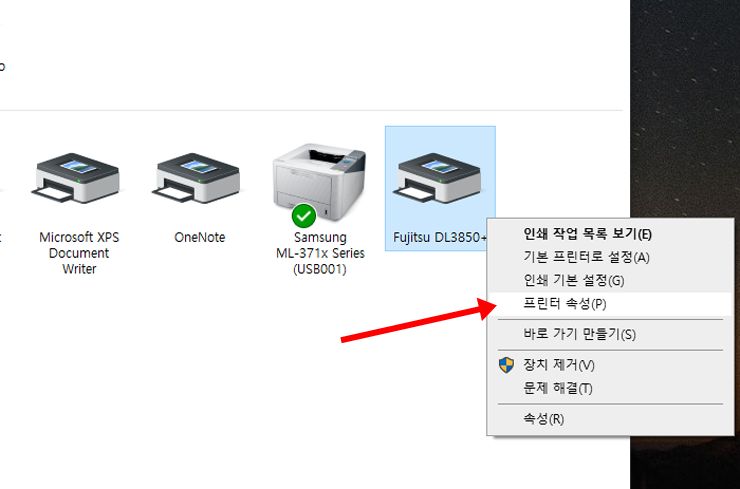
3) 아래 그림을 유심히 살펴보세요.
일반, 공유, 포트... 가 있습니다.
포트 탭으로 이동합니다.
4) 위에서 언급했듯이 케이블에 따라 포트가 바뀝니다.
가장 많이 사용하는 유형입니다.
첫째: 패러럴 케이블
DB25핀 to CN36핀 (M/M) 케이블입니다.
아래 그림처럼 LPT1: 으로 설정합니다.
LPT2나 LBP3은 특별한 경우에만 사용합니다.
두번째: USB케이블
일반적인 USB2.0 AM-BM 케이블입니다.
레이저 및 잉크젯에서 사용하며,비교적 신형 도트프린터에서도 사용합니다.
구형 도트프린터에는 USB단자가 존재하지 않습니다.
일단 USB케이블을 컴퓨터 본체에 연결하면,
아래 그림과 같이 USB001 가상프린터 포트가 설치됩니다.
아래에는 USB003으로 설치되었습니다. 이것은 001, 002 포트를 다른 프린터에서
사용하고 있다는 뜻입니다.
일반적으로 레이저나 잉크젯 프린터 설치와 똑같습니다.
세번째: USB to 패러럴 케이블
USB - CN36M
보통 USB to IEEE1284 Parallel cable 라고 합니다.
도트프린터에 USB 포트가 없는 경우에 사용합니다.
또한, 컴퓨터 본체에 패러럴포트가 없는 경우입니다.
USB포트는 컴퓨터 본체에 연결합니다.
두꺼운 패러럴 부분은 도트프린터에 연결합니다.
이때,
포트를 바꿔주지 않으면 출력이 안 됩니다.
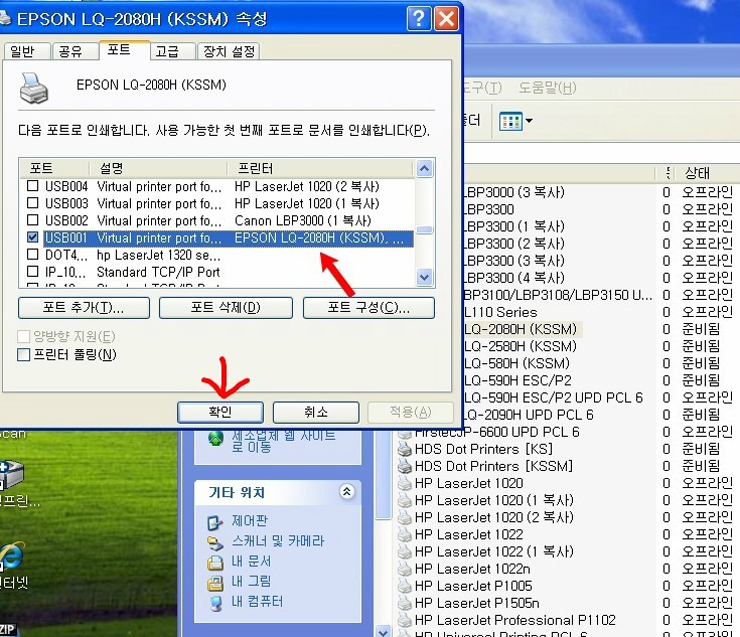
위 그림은 XP 화면이지만, 윈7/ 8/ 10 모두 동일한 화면이 뜹니다.
여기서 보면, USB001 만 있는게 아닙니다.
002, 003도 있으며 이 녀석들 중 하나가 진짭니다.
보통 001로 체크해주면 됩니다.
그리고 출력을 보냈는데 '문서인쇄실패'가 뜨면 002로 설정합니다.
이런 식으로 포트를 수동으로 설정해줘야 합니다.
네번째: 네트워크 카드를 이용한 네트워크 연결.
레이저/ 잉크젯의 경우 네트워크 포트가 존재합니다.
그런데 도트프린터는 잘 없습니다.
따라서 네트워크를 사용하려면 별도의 유료 옵션인 네트워크 카드를 설치해야 합니다.
이 카드는 다 되는게 아니라, 엡손 도트프린터에만 해당됩니다.

네트워크 카드를 설치했으면
당연히 포트는 IP 포트로 설정해줘야 합니다.
대부분 포트 추가에서 IP 주소를 입력 후에
'포트 생성' 을 해주면 됩니다.
다섯 번째: 시리얼 케이블
시리얼 케이블도 종류가 많습니다. 기본은 9핀입니다.
아래 그림은 시리얼 젠더입니다. 9핀에서 25핀 변환 케이블입니다.
시리얼 포트의 기본 포트는 COM 1 포트입니다.
장비에 따라 설정하는 방법이 다릅니다.
또한,
젠더에는 USB포트로 변환되는 녀석도 있습니다.
그렇다면 위에서 언급했던 USB to 패러럴 젠더와 동일한 방법으로 설정하면 됩니다.
사무기기 (프린트 ,복사기 ,복합기 ,컴퓨터 ,노트북 ,모니터 ,TV,문서세단기 ,CCTV,등 ..)
임대 /판매 /수리 /유지보수 전문회사
나우카피 . 032-501-0245 .010-3419-0245
칼라레이저복사기렌탈,칼라잉크젯복사기렌탈,컬러복사기렌탈,토너무상복사기렌탈,토너무제한복사기렌탈,흑백복사기렌탈,흑백레이저복사기렌탈,흑백잉크젯복사기렌탈,A3복사기rental,A3칼라복사기rental,A3흑백복사기rental,A4복사기rental,B4복사기rental,레이저복사기rental,무상충전복사기rental,무제한복사기rental,A3칼라프린트임대,A3흑백프린트임대,A4프린트임대,as좋은프린트임대,B4프린트임대,canon프린트임대,epson프린트임대,HP프린트임대,OKI프린트임대,PC게임방프린트임대,가격싼프린트임대,가성비프린트임대,가성비좋은프린트임대,가정용프린트임대,간단업무복사기렌탈,감정평가사복사기렌탈,강연회복사기렌탈,개인복사기렌탈,개인사업자복사기렌탈,